يمنعك هذا الخطأ من استخدام chatbot الخاص بـ Bing
-
لن تتمكن من إعداد المحادثات إذا واجهت إعدادات الشبكة التي تمنع الوصول إلى خطأ الميزة في Bing AI chatbot.
-
عادةً ما تؤدي إعدادات الشبكة التي تم تكوينها بشكل خاطئ والقيود الجغرافية على بعض ميزات Bing AI إلى هذا الخطأ.
- يمكنك استخدام VPN وإعادة تعيين إعدادات الشبكة للوصول إلى ميزات Bing AI chatbot.
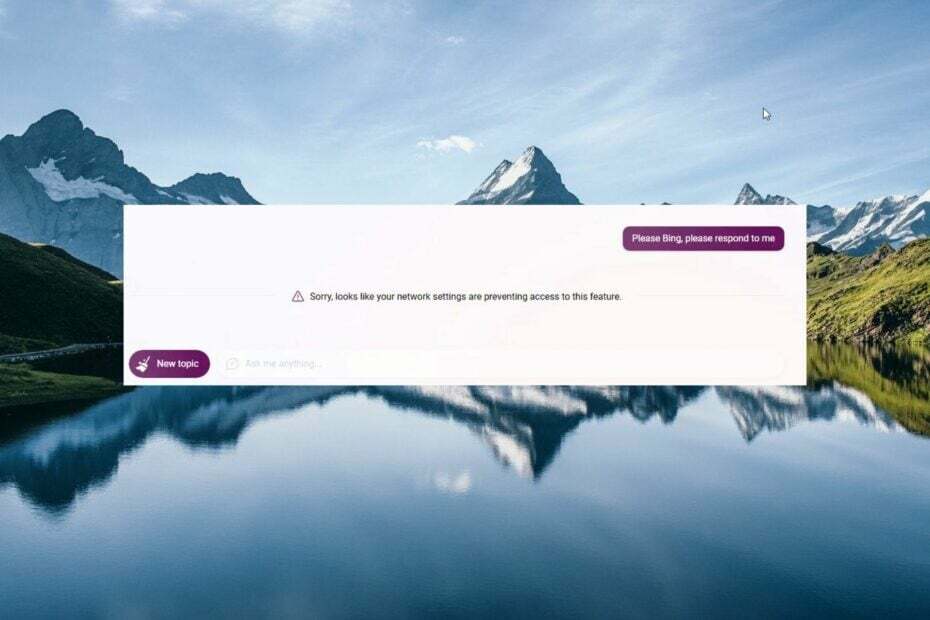
- الترحيل السهل: استخدم مساعد Opera لنقل البيانات الخارجة ، مثل الإشارات المرجعية وكلمات المرور وما إلى ذلك.
- تحسين استخدام الموارد: يتم استخدام ذاكرة RAM الخاصة بك بشكل أكثر كفاءة من المتصفحات الأخرى
- خصوصية محسّنة: شبكة VPN مجانية وغير محدودة مدمجة
- لا توجد إعلانات: تعمل أداة Ad Blocker المدمجة على تسريع تحميل الصفحات وتحمي من استخراج البيانات
- صديقة للألعاب: Opera GX هو أول وأفضل متصفح للألعاب
- تنزيل Opera
حصل العديد من قرائنا على عذرًا ، يبدو أن إعدادات الشبكة لديك تمنع الوصول إلى هذه الميزة
خطأ أثناء محاولة الوصول إلى روبوت دردشة Bing AI. يشير هذا الخطأ إلى المشكلات المتعلقة بالشبكة والتي تمنعك من التحدث مع روبوت المحادثة.لماذا أحصل على إعدادات الشبكة تمنع الوصول إلى خطأ الميزة؟
بعد إجراء بحثنا الشامل ، نقوم بإدراج الأسباب المحتملة لخطأ الشبكة هذا أدناه:
- ملحقات غير متوافقة - في بعض الأحيان ، تؤثر الإضافات المثبتة على متصفحك سلبًا على الأداء مما يؤدي إلى العديد من الأخطاء والمشكلات.
- إنترنت بطيء – اتصال ضعيف بالإنترنت يمكن أن يكون سببًا آخر لكونك تواجه إعدادات الشبكة التي تمنع الوصول إلى هذه الميزة في Bing AI.
- القيود الجغرافية - بعض ميزات chatbot تتمحور حول المنطقة وقد لا تكون متوفرة في موقعك ، مما يمنحك إعدادات الشبكة التي تمنع الوصول إلى خطأ الميزة.
- قضايا الخادم - نظرًا لأن Bing AI يتمتع بشعبية كبيرة ، يمكن قصفه بأطنان من الطلبات في وقت واحد وقد يتعطل.
- ملفات تعريف الارتباط أو ذاكرة التخزين المؤقت للمتصفح التالفة – ذاكرة التخزين المؤقت الفاسدة ومن المعروف أن ملفات تعريف الارتباط والمتصفح تؤدي إلى حدوث العديد من الأخطاء وتقييد العديد من مواقع الويب ، بما في ذلك Bing AI من التشغيل.
الآن بعد أن تعرفت على الأسباب المحتملة لهذه المشكلة ، دعنا نستكشف الحلول الممكنة لحل مشكلة الشبكة في New Bing AI.
كيف يمكنني إصلاح خطأ إعدادات الشبكة التي تمنع الوصول إلى هذه الميزة؟
قبل الانتقال إلى الإصلاحات المتعلقة بالبرمجيات ، قم بتنفيذ الحيل الموصى بها هنا:
- أعد تشغيل جهاز التوجيه ثم نفذ الإجراء المطلوب.
- قم بالتبديل إلى شبكة مختلفة إذا كان الاتصال غير مستقر. يمكنك التبديل إلى شبكة لاسلكية أو إعدادها نقطة اتصال Wi-Fi للوصول إلى Bing AI.
- تمكين VPN للوصول إلى الميزة المقيدة جغرافيًا ، وإذا كنت تستخدم واحدة بالفعل ، فنوصيك بتعطيل VPN في الوقت الحالي.
- نظرًا لأن BIng AI يزداد طلبًا بشكل استثنائي ، يمكنك الانتظار لبضع ساعات ومحاولة الوصول إلى الميزة مرة أخرى.
إذا لم تساعدك أي من هذه الطرق في حل المشكلة ، فجرّب الطرق المذكورة أدناه.
1. مسح محفوظات الاستعراض والبيانات المخزنة مؤقتًا
- قم بتشغيل ملف مايكروسوفت إيدج متصفح على جهاز الكمبيوتر الخاص بك وانقر فوق قائمة طعام رمز (ثلاث نقاط) في أعلى اليمين.
- حدد ملف إعدادات الخيار من القائمة المنسدلة.
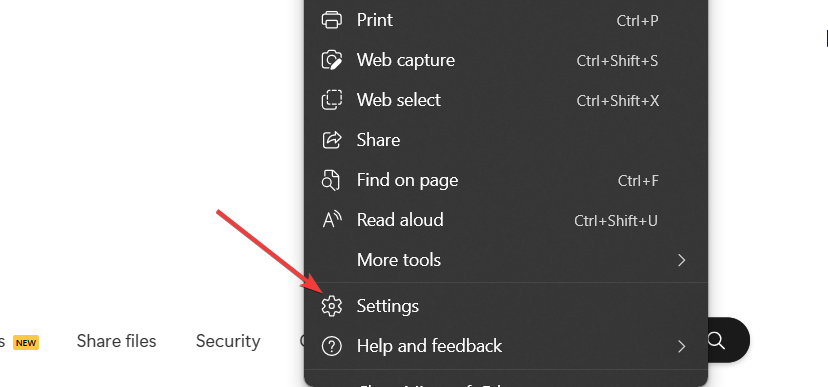
- من الشريط الجانبي الأيسر ، انتقل إلى ملف ملفات تعريف الارتباط وأذونات الموقع.
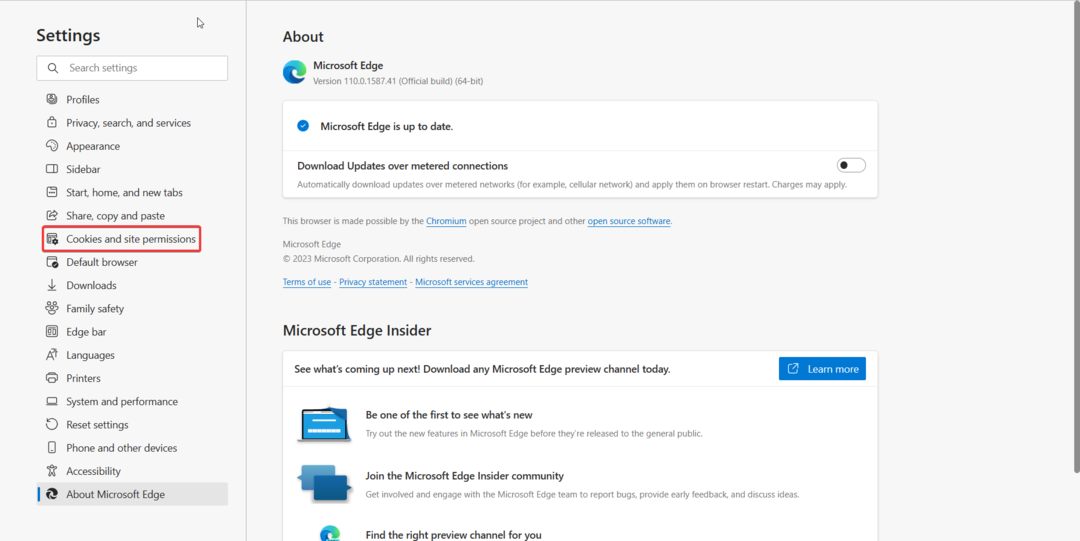
- اختر ال إدارة وحذف ملفات تعريف الارتباط وبيانات الموقع الخيار من الجانب الأيمن.

- انقر على انظر جميع ملفات تعريف الارتباط وبيانات الموقع خيار.
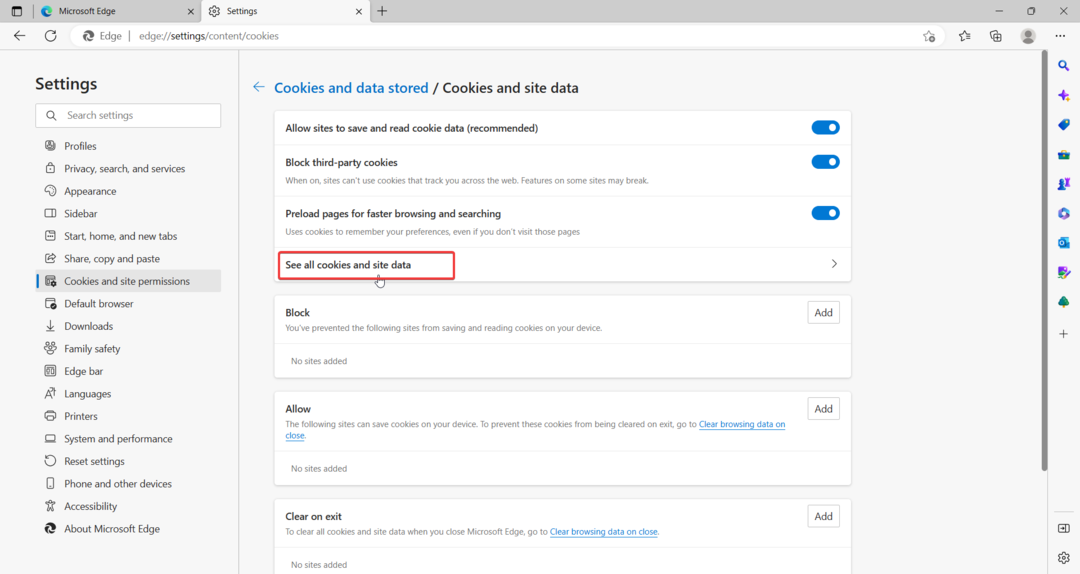
- اضغط على حذف الكل زر في الأعلى.
- اختر الآن ملف الخصوصية والبحث والخدمات خيارات من الشريط الجانبي الأيسر.
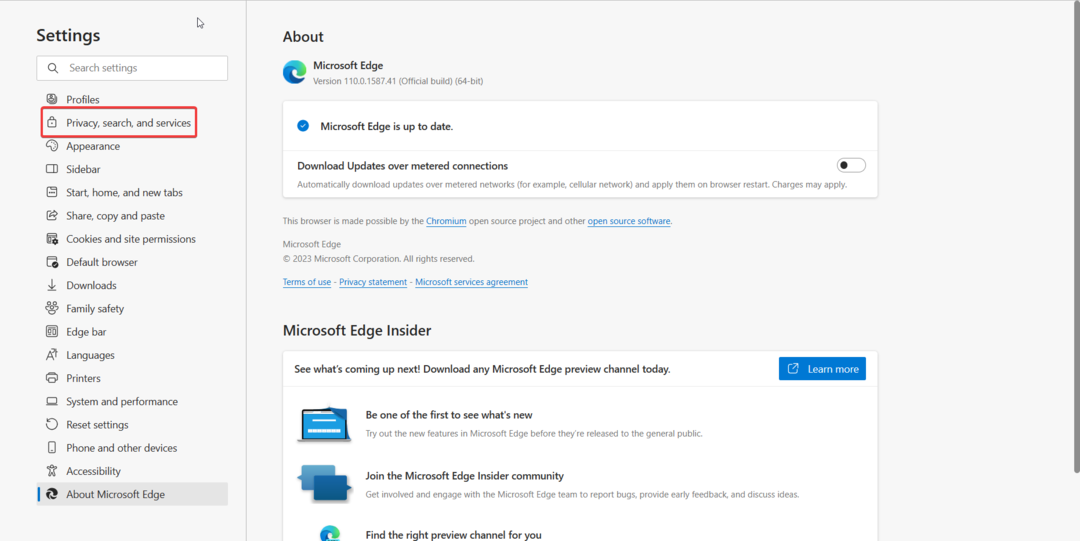
- قم بالتمرير لأسفل واضغط على اختر ما تريد مسحه زر بجانب امسح بيانات التصفح الآن خيار.
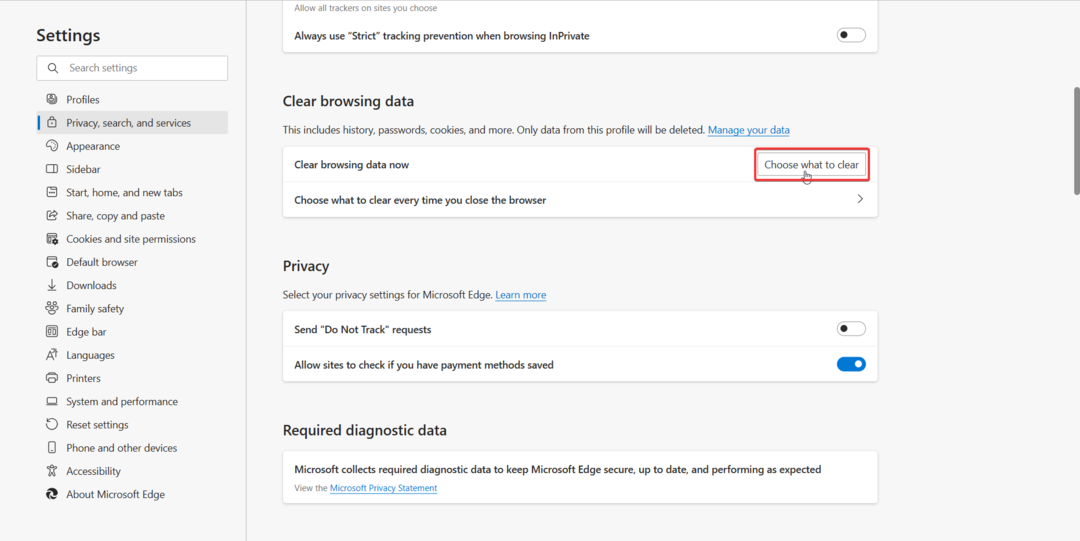
- في النافذة التالية المنبثقة ، حدد جميع الفئات التي ترغب في حذفها واضغط على امسح الآن زر.
هناك طريقة أخرى لتجنب الخطوات اليدوية المذكورة أعلاه وهي التنظيف التلقائي لبيانات التصفح باستخدام أداة موثوقة مثل كلنر.
هذا كل شيء! سيتم الآن حذف جميع ملفات تعريف الارتباط الخاصة بالمتصفح وسجل التصفح إلى الأبد. ونأمل أن يبدو أن إعدادات الشبكة الخاصة بك تمنع الوصول إلى رسالة خطأ الميزة هذه لن تزعجك بعد الآن.
2. قم بتعطيل الاتصال المحدود
- استخدم ال شبابيك + أنا الاختصار لإحضار ملف إعدادات برنامج.
- يختار الشبكة والإنترنت من لوحة التنقل اليمنى واختر واي فاي أو إيثرنت، حسب نوع الشبكة التي تستخدمها حاليًا.
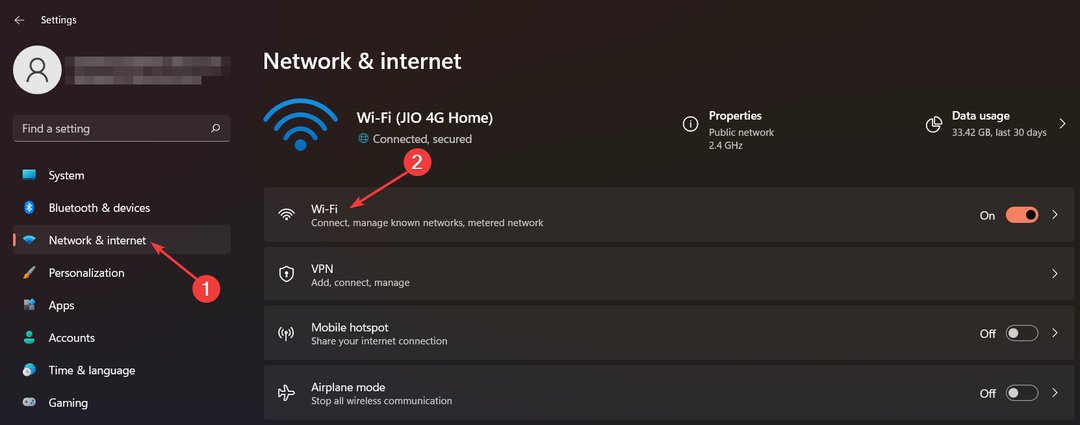
- بعد ذلك ، حدد خصائص Wi-Fi.
- بحث عن اتصال مقنن الخيار وتحويل مفتاح التبديل بجانبه في عن موضع.
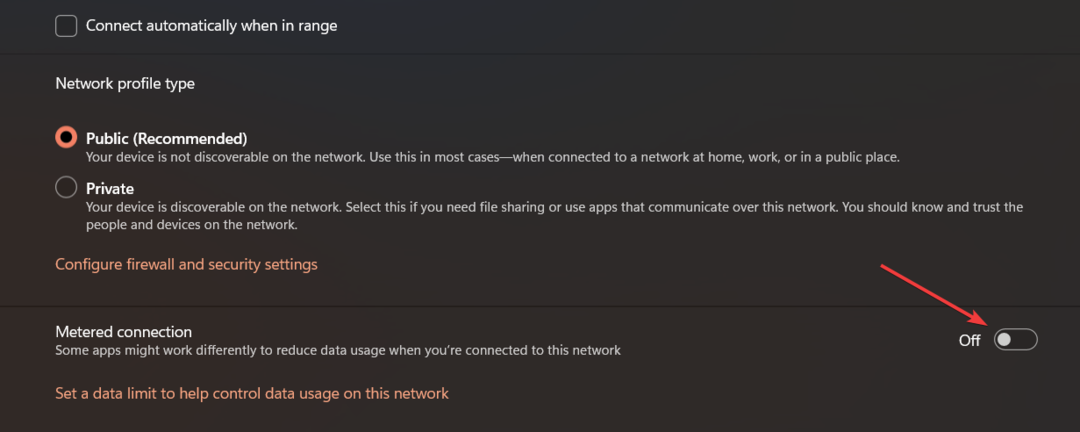
نصيحة الخبراء:
برعاية
يصعب معالجة بعض مشكلات الكمبيوتر ، خاصةً عندما يتعلق الأمر بالمستودعات التالفة أو ملفات Windows المفقودة. إذا كنت تواجه مشكلات في إصلاح خطأ ما ، فقد يكون نظامك معطلاً جزئيًا.
نوصي بتثبيت Restoro ، وهي أداة ستقوم بفحص جهازك وتحديد الخطأ.
انقر هنا للتنزيل وبدء الإصلاح.
عندما يتم قياس اتصال الشبكة ، يفرض Windows حدًا للبيانات عليه. نتيجة لذلك ، لا تتوفر ميزات معينة كإجراء للحفاظ على البيانات وتقليل استخدام البيانات. يضمن تعطيل الاتصال المحدود أنه يمكنك استخدام الإنترنت بأقصى عرض نطاق ترددي متاح.
- خطأ الطيار الآلي 0x81036502: كيفية إصلاحه في 4 خطوات
- 0x800704C6: كيفية إصلاح خطأ Microsoft Store
- لا ترسل Microsoft رمز الأمان: طريقتان لإصلاحه
- كيفية إصلاح رمز خطأ Bing الجديد E010006
3. تعطيل أو إزالة الملحقات
- قم بتشغيل متصفح Edge ، وانقر فوق قائمة طعام رمز (ثلاث نقاط) الموجود في الزاوية اليمنى العليا ، واختر ملحقات من القائمة المنسدلة.
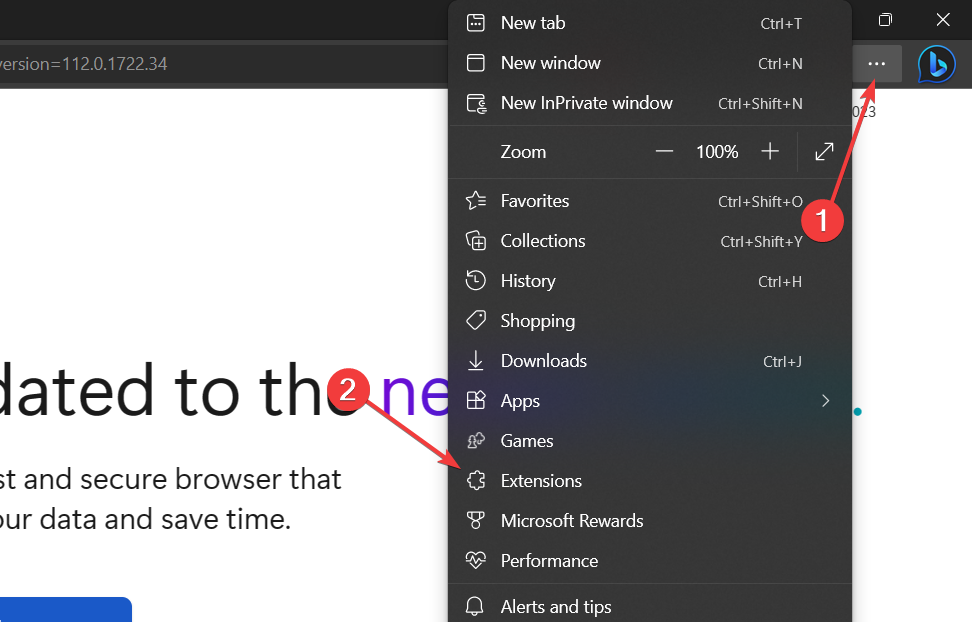
- يختار إدارة الامتدادات من نافذة المطالبة.
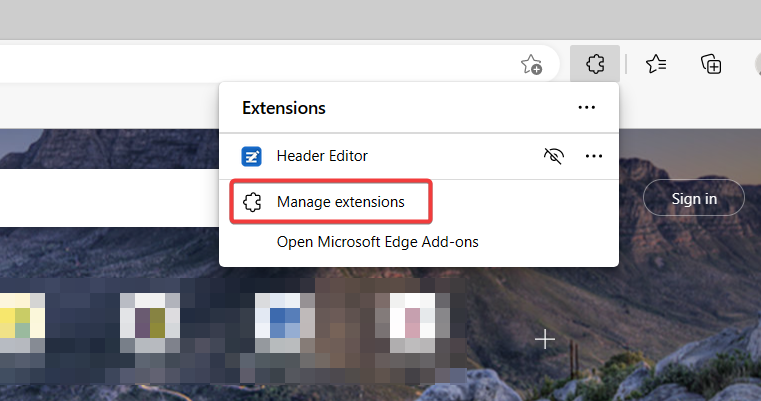
- في علامة تبويب الامتداد ، ابحث عن الامتداد الذي ترغب في إزالته وقم بإيقاف تشغيل المفتاح المجاور له.
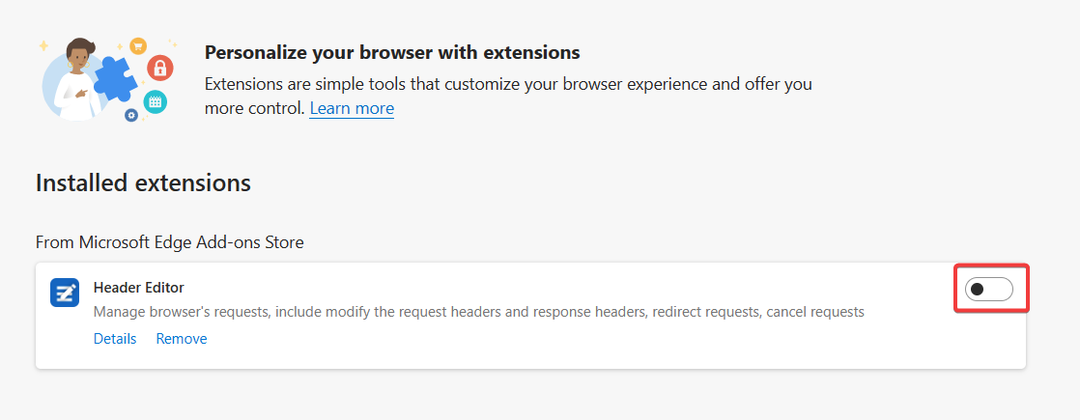
- لإلغاء تثبيت الامتداد تمامًا ، اضغط على يزيل الموجود أسفل وصف الامتداد.
- انقر على يزيل زر في نافذة التأكيد المنبثقة لتأكيد الإجراء.
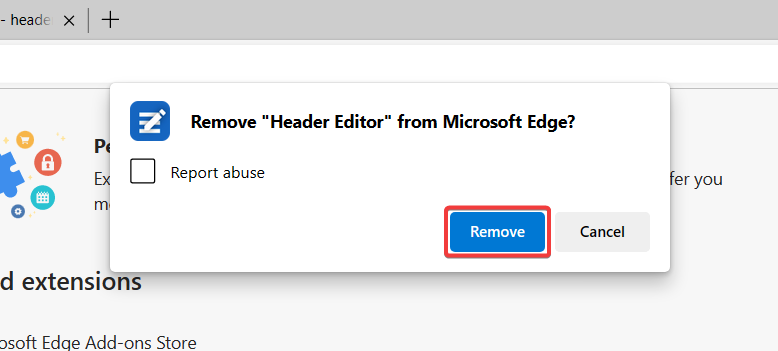
أبلغ العديد من قرائنا أن امتدادًا يسمى Header Editor يتسبب في حدوث مشكلات عند استخدام Bing AI. يمكنك تعطيله والإضافات المماثلة الأخرى مؤقتًا لمعرفة ما إذا كان قد تم حل المشكلة أم لا. إذا كانت تؤدي الحيلة ، فيمكنك التفكير في إلغاء تثبيتها تمامًا.
4. أعد ضبط إعدادات الشبكة
- استخدم ال شبابيك + أنا اختصار لوحة المفاتيح لتشغيل ملف إعدادات نافذة او شباك.
- يختار الشبكة والإنترنت من الجزء الأيمن ، متبوعًا بـ إعدادات الشبكة المتقدمة من القسم الأيمن.
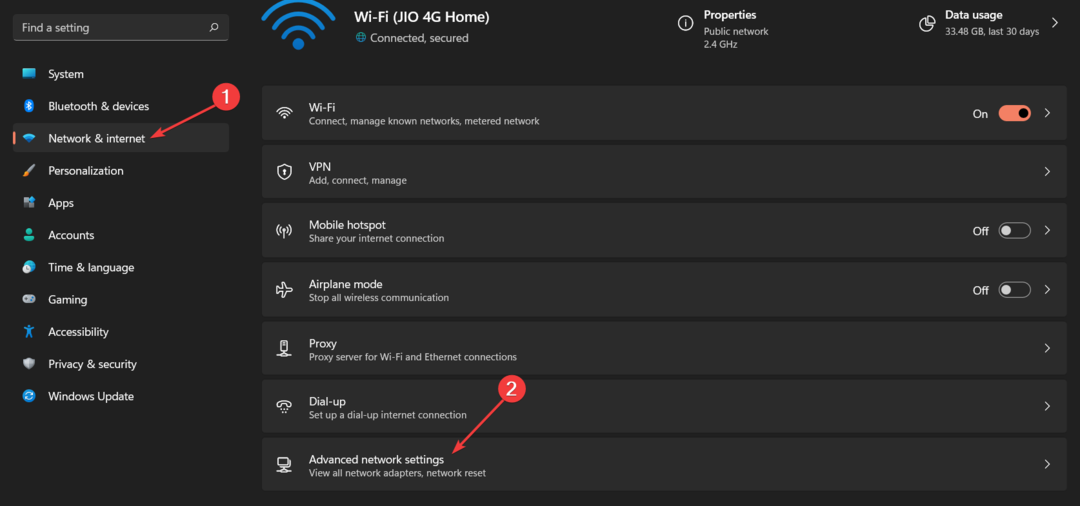
- انقر على إعادة ضبط الشبكة الخيار المدرج تحت المزيد من الإعدادات قسم.
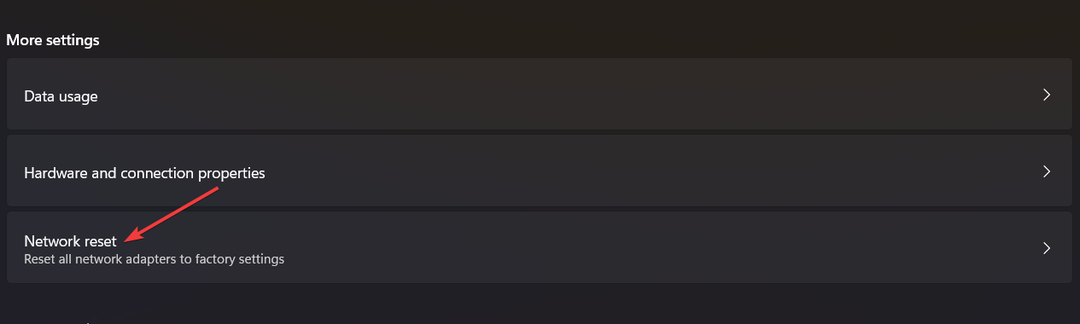
- اضغط على إعادة التعيين الآن زر لإعادة ضبط إعدادات الشبكة. يختار نعم في نافذة التأكيد المنبثقة إذا ظهرت ، ثم أعد تشغيل الكمبيوتر الشخصي الذي يعمل بنظام Windows.

يمكن أن تكون إعدادات الشبكة التي تم تكوينها بشكل خاطئ هي السبب في عدم قدرتك على الوصول إلى ميزات معينة في روبوت دردشة Bing AI. يمكنك إعادة تعيين تكوين شبكة Windows إلى الحالة الأولية ثم محاولة استخدام Bing مرة أخرى.
5. قم بتغيير إعدادات DNS
- استخدم ال شبابيك + أنا مفتاح الاختصار لبدء تشغيل ملف إعدادات برنامج.
- يختار الشبكة والإنترنت من الشريط الجانبي الأيسر ، واعتمادًا على الشبكة الحالية التي تتصل بها ، اختر واي فاي أو إيثرنت من القسم الأيمن.
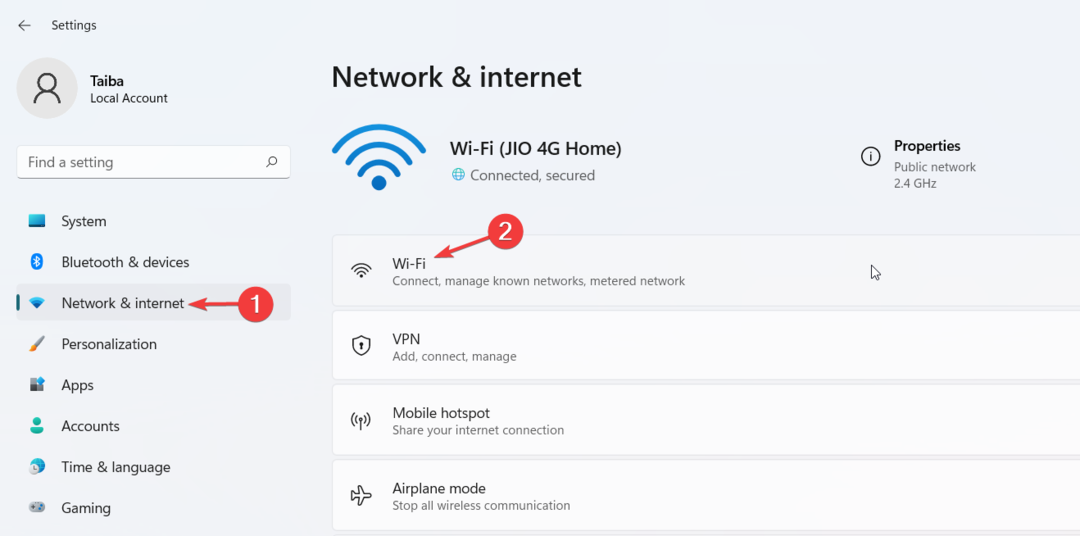
- قم بالتمرير لأسفل وحدد خصائص الأجهزة.
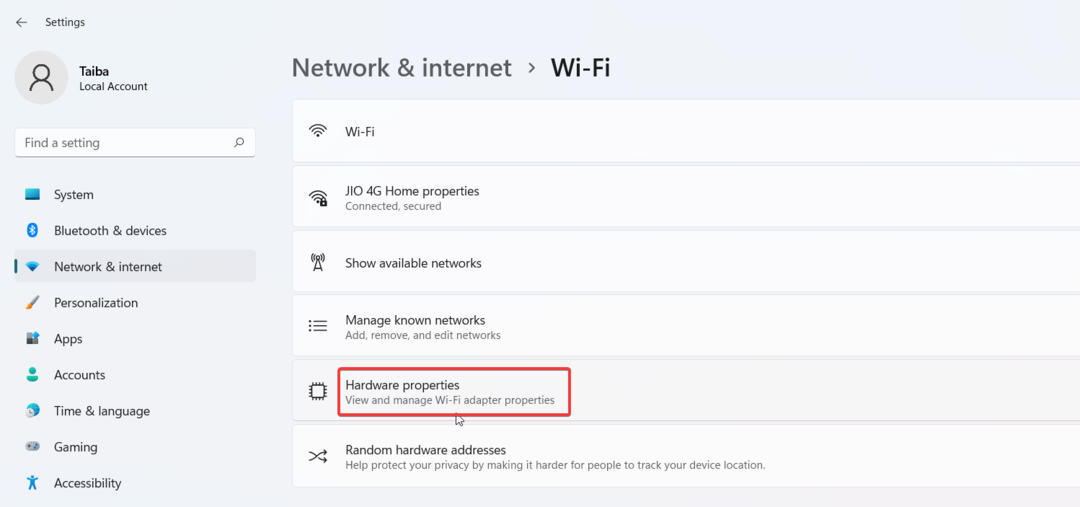
- بحث عن تعيين خادم DNS الخيار وانقر فوق يحرر زر بجانبه.
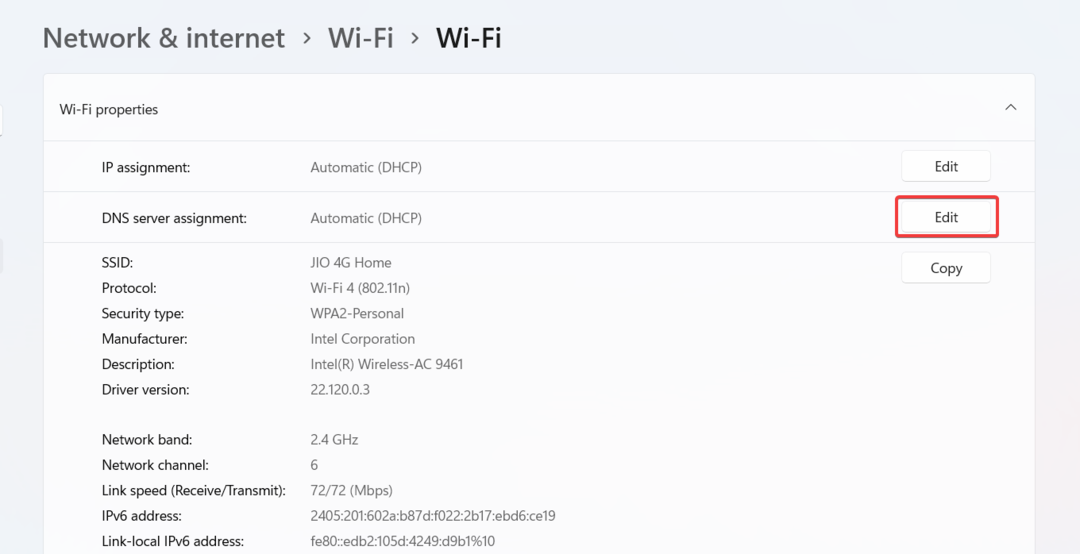
- قم بتوسيع القائمة المنسدلة في الأعلى واختر يدوي بدلاً من تلقائي (DHCP) من تحرير إعدادات DNS يظهر فجأة.
- بعد ذلك ، قم بتمكين التبديل لأي منهما IPv4 أو IPv6، بناءً على نوع اتصال IP.

- قدم الآن عنوان خادم DNS الأساسي بتنسيق DNS المفضل متبوعًا بعنوان خادم DNS ثانوي في DNS البديل مجال. (هنا ، 8.8.8.8 و 8.8.4.4 هما عناوين DNS المفضلة والبديلة لخادم DNS الخاص بـ Google على التوالي)
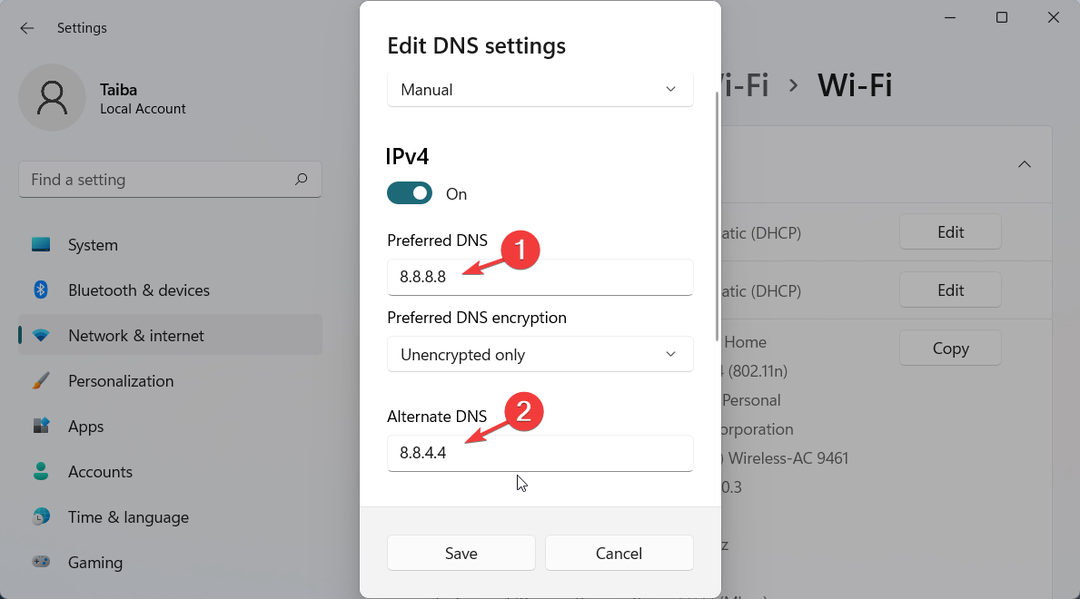
- يختار مشفر فقط (DNS عبر HTTPS) لكليهما تشفير DNS المفضل و تشفير DNS البديل القوائم المنسدلة لتطبيق DNS عبر ميزة HTTPS لتشفير طلبات DNS.
- بعد إجراء التغييرات ، اضغط على يحفظ زر.
يمكن أن تؤدي إعدادات DNS غير الصحيحة أيضًا إلى حدوث مشكلات عند الوصول إلى Bing AI. يمكنك محاولة تغيير إعدادات DNS على جهاز الكمبيوتر الخاص بك لحل رسالة الخطأ المتكررة للأبد.
هذا الى حد كبير ذلك! يمكنك تنفيذ هذه النصائح لحل المشكلات المتعلقة بالشبكة في Bing AI ومواصلة محادثاتك.
في حال كنت تواجه أيضًا ملف بلغ الحد اليومي خطأ في Bing AI، يمكنك الرجوع إلى الدليل أعلاه للتعرف على الحيل ذات الصلة لتجاوز التقييد.
إذا كان لديك أي استفسارات أو لديك بعض الحلول في متناول يدك ، فذكرها في التعليقات أدناه.
هل ما زلت تواجه مشكلات؟ قم بإصلاحها باستخدام هذه الأداة:
برعاية
إذا لم تحل النصائح المذكورة أعلاه مشكلتك ، فقد يواجه جهاز الكمبيوتر الخاص بك مشكلات Windows أعمق. نوصي تنزيل أداة إصلاح الكمبيوتر (مصنفة بدرجة كبيرة على TrustPilot.com) للتعامل معها بسهولة. بعد التثبيت ، ما عليك سوى النقر فوق ملف ابدأ المسح زر ثم اضغط على إصلاح الكل.
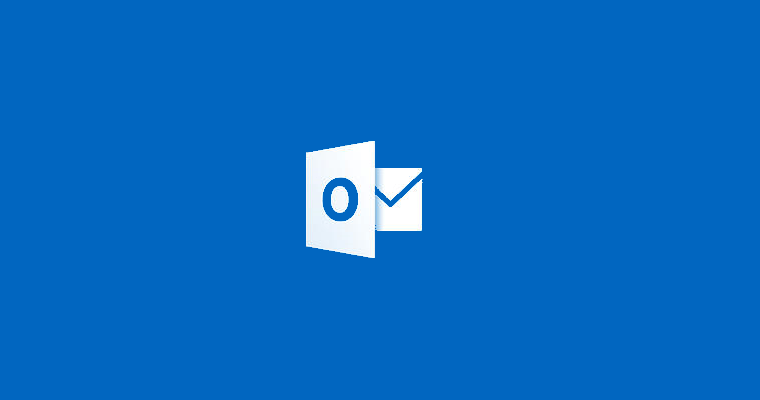

![خطأ Bing E010014 عند محاولة الانضمام إلى قائمة الانتظار [ثابت]](/f/6a71912f9324be5af934d017b0a265d1.png?width=300&height=460)